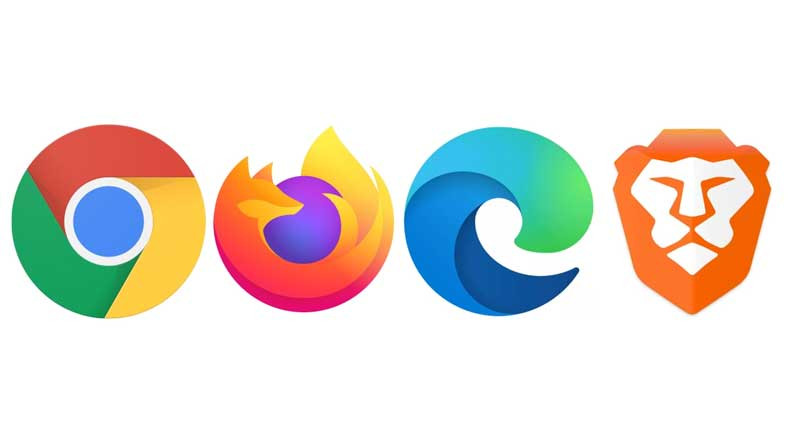Independientemente del navegador de Internet que utilice, puede tener una experiencia de Internet mucho más eficiente si borra la memoria caché del navegador. Para usted, respondimos la pregunta de cómo limpiar la caché en las versiones para PC de los navegadores de Internet más populares como Google Chrome, Mozilla Firefox, y explicamos paso a paso los métodos que puede aplicar.
El navegador de Internet instalado en su computadora con sistema operativo Windows almacena algunos datos en la caché para brindar un mejor servicio a sus usuarios. Pero cache Los navegadores de Internet no siempre funcionan de manera eficiente cuando su capacidad está demasiado llena. Por tanto, periódicamente proceso de limpieza de caché produce resultados extremadamente beneficiosos.
Bien, ¿Cómo borrar la caché en los navegadores de Internet? Cualquier tercero para este proceso cache no es necesario descargar un software más limpio. Puede realizar este proceso fácilmente a través de su navegador de Internet. Respondimos la pregunta de cómo borrar la caché en los navegadores de Internet de escritorio y explicamos paso a paso los métodos que puede aplicar.
Navegadores de Internet que puede limpiar la caché:
- Google Chrome
- Mozilla Firefox
- Ópera
- Microsoft Edge
- Navegador Yandex
¿Cómo limpiar la caché de Google Chrome?
- Paso 1: Abra su navegador de Internet Google Chrome.
- Paso 2: Haga clic en el botón de tres puntos en la esquina superior derecha.
- Paso 3: Desde el menú desplegable Pasado Abre el menú.
- Paso 4: De aquí Pasado Hacer clic.
- Paso # 5: En la columna de la izquierda. Eliminar datos de navegación Haga clic en el botón.
- Paso # 6: Seleccione el período de tiempo y los datos de la caché que desea eliminar.
- Paso # 7: Después de hacer tu elección Borrar datos Haga clic en el botón.
- Paso # 8: El proceso puede tardar unos minutos en función de la densidad de datos.
- Paso # 9: El proceso esta hecho.
- Paso # 10: Reinicie su navegador de Internet.
Siguiendo los pasos anteriores Google Chrome Puede limpiar fácilmente la caché en su navegador de Internet. Si desea un atajo en lugar de estos pasos; mientras su navegador de Internet está abierto Ctrl + Mayús + Supr usando la combinación de teclas Eliminar datos de navegación Puede acceder a la pantalla mucho más fácilmente. Las acciones que realizará después son las mismas que en los pasos.
¿Cómo limpiar la caché de Mozilla Firefox?
- Paso 1: Abra su navegador de Internet Mozilla Firefox.
- Paso 2: Inferior Abra el menú de Firefox presionando la tecla.
- Paso 3: aquí Pasado Hacer clic.
- Paso 4: próximo Limpiar el historial reciente Hacer clic.
- Paso # 5: Seleccione el período de tiempo.
- Paso # 6: Seleccione los datos de la caché que desea eliminar haciendo clic en el botón Detalles.
- Paso # 7: Después de que hagas tu elección Limpiar Haga clic en el botón.
- Paso # 8: El proceso puede tardar unos minutos en función de la densidad de datos.
- Paso # 9: El proceso esta hecho.
- Paso # 10: Reinicie su navegador de Internet.
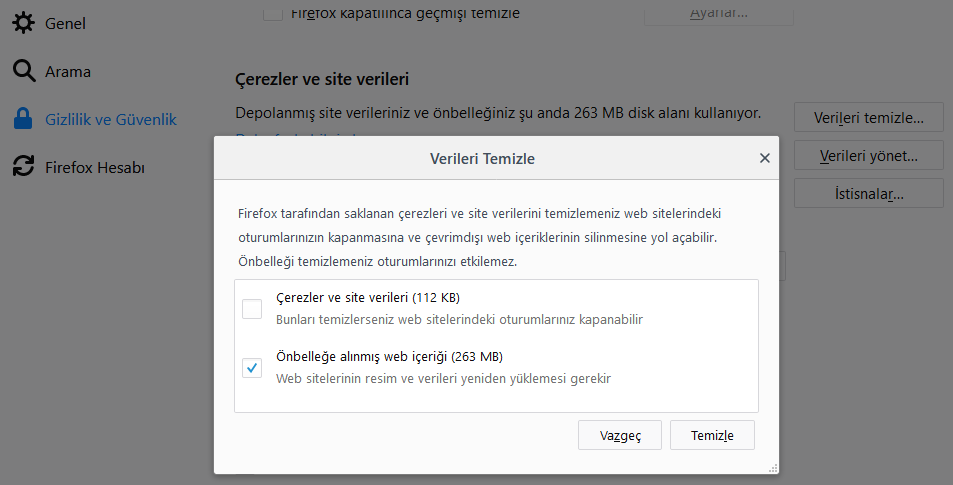
Siguiendo los pasos anteriores Mozilla Firefox Puede limpiar fácilmente la caché en su navegador de Internet. Si desea un atajo en lugar de estos pasos; mientras su navegador de Internet está abierto Ctrl + Mayús + Supr usando la combinación de teclas Limpiar el historial reciente Puede acceder a la pantalla mucho más fácilmente. Las acciones que realizará después son las mismas que en los pasos.
¿Cómo limpiar la caché de Opera?
- Paso 1: Abra su navegador de Internet Opera.
- Paso 2: Haga clic en el logotipo de Opera o en el botón de menú en la esquina superior derecha.
- Paso 3: Desde el menú de configuración Datos y seguridad Hacer clic.
- Paso 4: De aquí Intimidad Abre el menú.
- Paso # 5: próximo Eliminar datos de navegación Hacer clic.
- Paso # 6: Seleccione el período de tiempo.
- Paso # 7: Seleccione los datos de la caché que desea eliminar haciendo clic en las casillas de verificación.
- Paso # 8: Después de hacer tu elección Eliminar datos de navegación Haga clic en el botón.
- Paso # 9: El proceso puede tardar unos minutos en función de la densidad de datos.
- Paso # 10: El proceso esta hecho.
- Paso # 11: Reinicie su navegador de Internet.
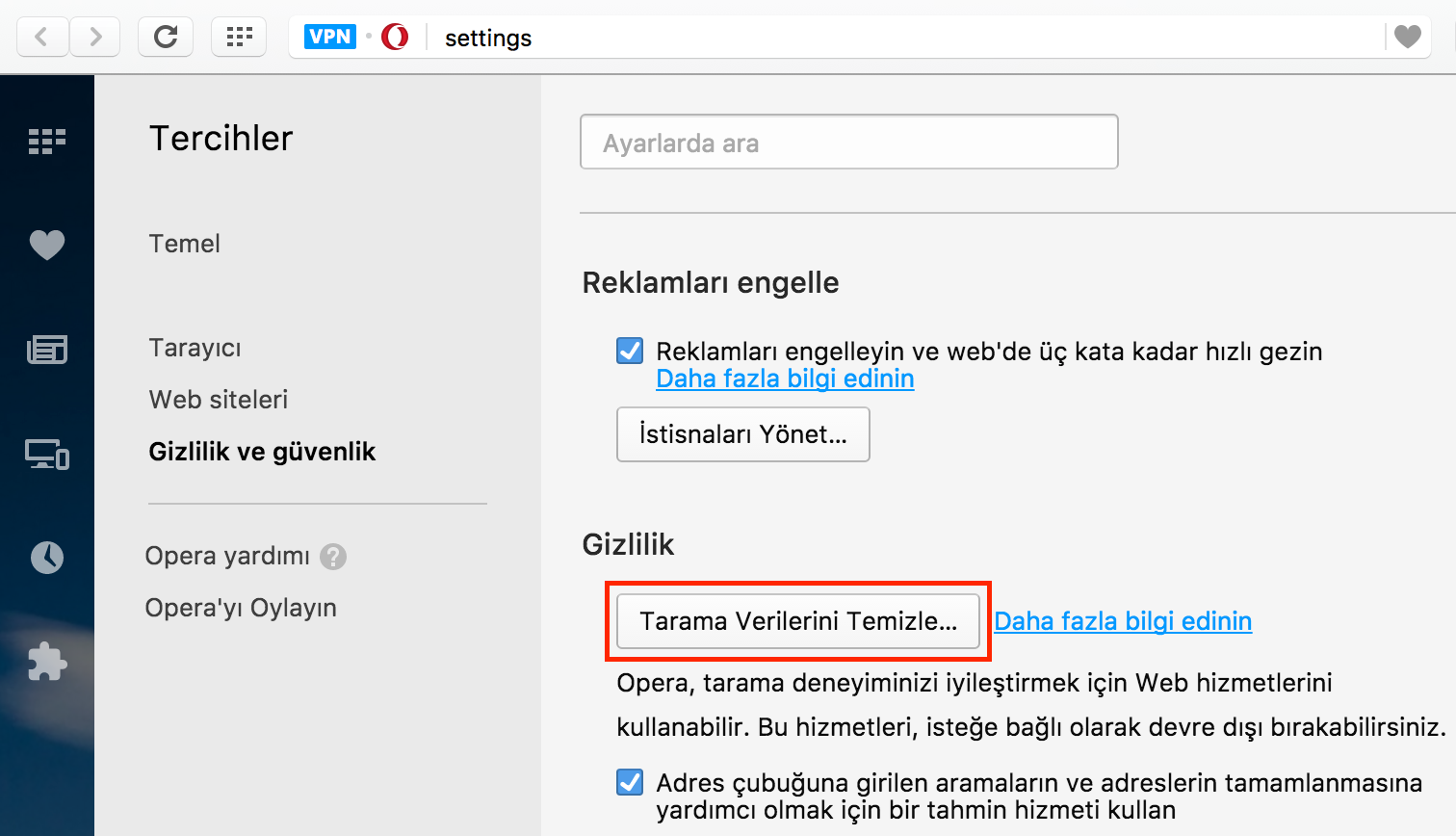
Siguiendo los pasos anteriores En su navegador web Opera Puede realizar una limpieza de caché fácilmente. Si desea un atajo en lugar de estos pasos; mientras su navegador de Internet está abierto Ctrl + Mayús + Supr usando la combinación de teclas Eliminar datos de navegación Puede acceder a la pantalla mucho más fácilmente. Las acciones que realizará después son las mismas que en los pasos.
¿Cómo borrar la caché en Microsoft Edge?
- Paso 1: Abra su navegador de Internet Microsoft Edge.
- Paso 2: Haga clic en el botón de menú en la esquina superior derecha.
- Paso 3: Desde el menú desplegable Pasado Abre el menú.
- Paso 4: Borrar datos de navegación Hacer clic.
- Paso # 5: Seleccione el período de tiempo.
- Paso # 6: Seleccione los datos de la caché que desea eliminar haciendo clic en las casillas de verificación.
- Paso # 7: Después de hacer tu elección Despejado ahora Haga clic en el botón.
- Paso # 8: El proceso puede tardar unos minutos en función de la densidad de datos.
- Paso # 9: El proceso esta hecho.
- Paso # 10: Reinicie su navegador de Internet.
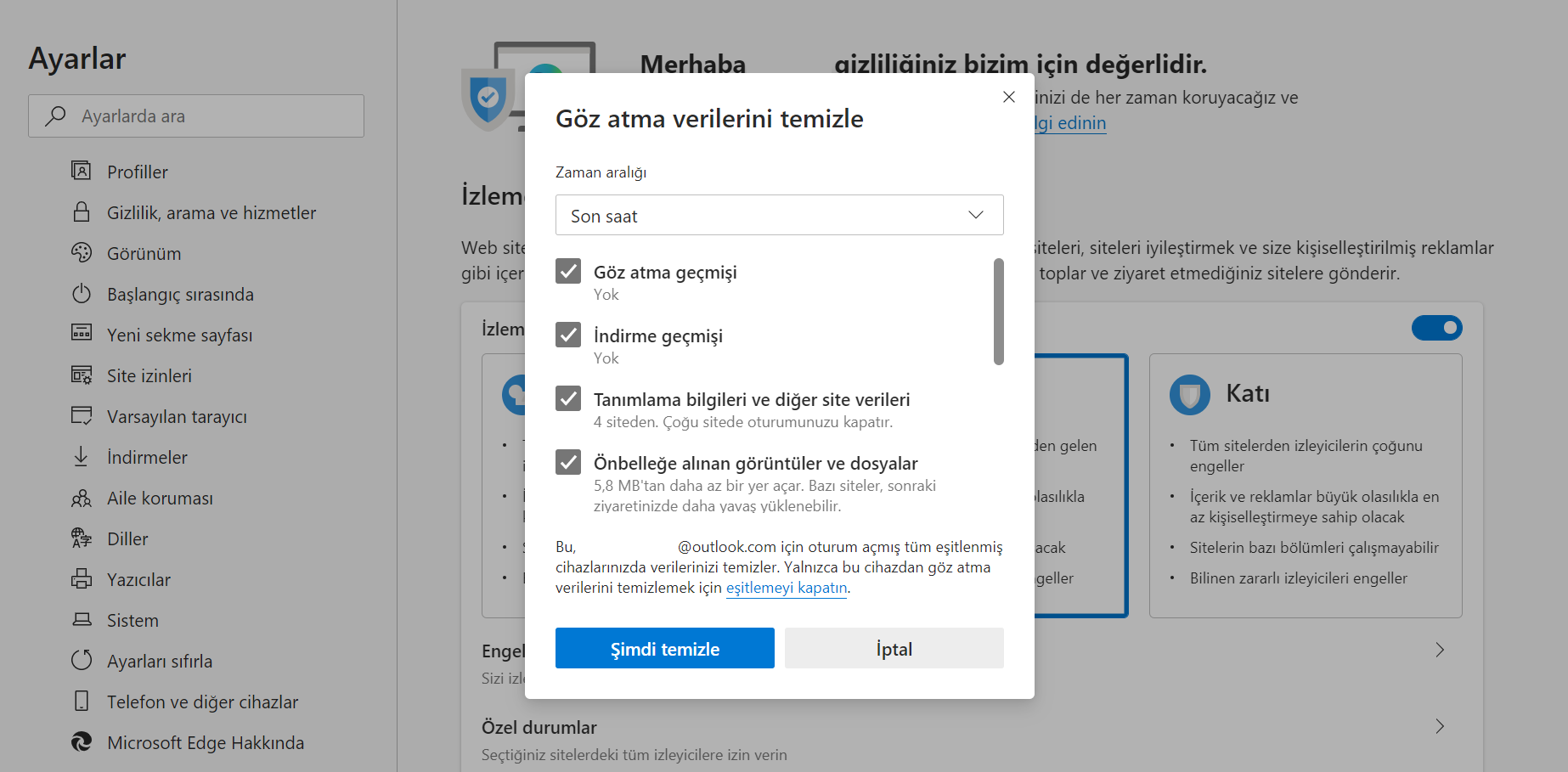
Siguiendo los pasos anteriores Microsoft Edge Puede limpiar fácilmente la caché en su navegador de Internet. Si desea un atajo en lugar de estos pasos; mientras su navegador de Internet está abierto Ctrl + Mayús + Supr usando la combinación de teclas Borrar datos de navegación Puede acceder a la pantalla mucho más fácilmente. Las acciones que realizará después son las mismas que en los pasos.
¿Cómo borrar la caché del navegador Yandex?
- Paso 1: Abra su navegador de Internet Yandex Browser.
- Paso 2: Haga clic en el botón de menú en la esquina superior derecha.
- Paso 3: Desde el otro menú Historia clara Hacer clic.
- Paso 4: Seleccione el período de tiempo.
- Paso # 5: Seleccione los datos de la caché que desea eliminar haciendo clic en las casillas de verificación.
- Paso # 6: Después de que hagas tu elección Limpiar Haga clic en el botón.
- Paso # 7: El proceso puede tardar unos minutos en función de la densidad de datos.
- Paso # 8: El proceso esta hecho.
- Paso # 9: Reinicie su navegador de Internet.
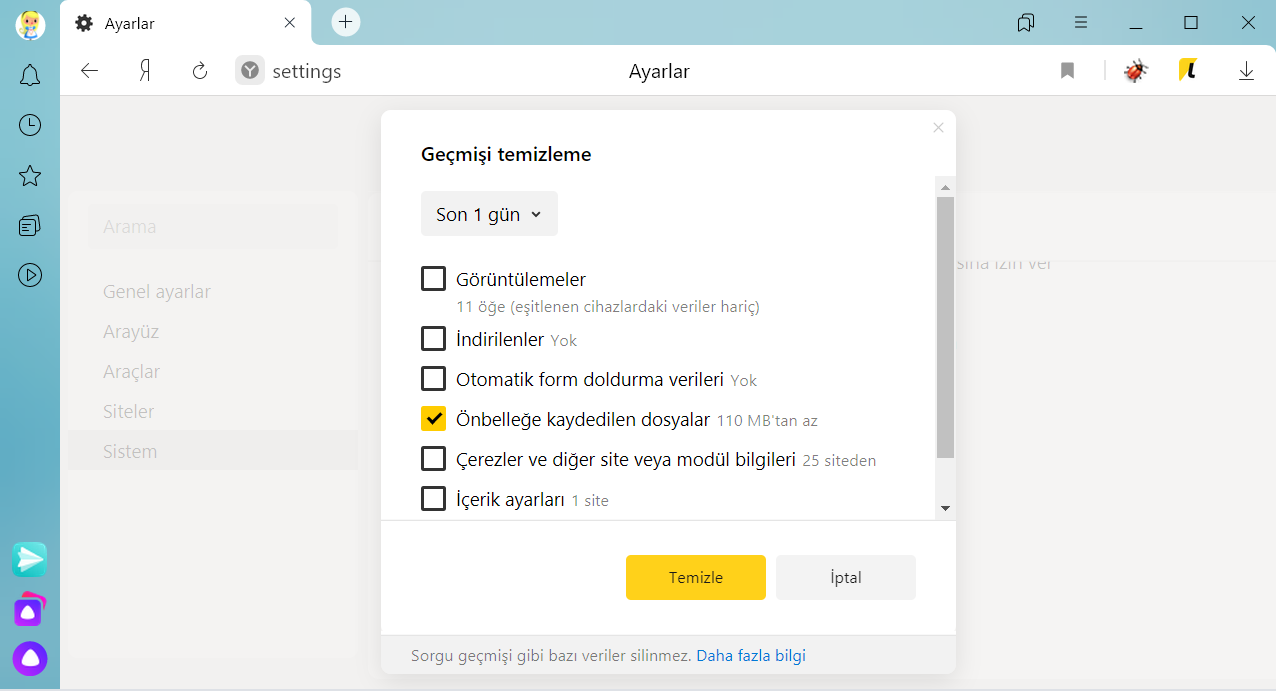
Siguiendo los pasos anteriores Navegador Yandex Puede limpiar fácilmente la caché en su navegador de Internet. Si desea un atajo en lugar de estos pasos; mientras su navegador de Internet está abierto Ctrl + Mayús + Supr usando la combinación de teclas Historia clara Puede acceder a la pantalla mucho más fácilmente. Las acciones que realizará después son las mismas que en los pasos.
¿Qué hace exactamente el borrado de caché en los navegadores de Internet?
No importa qué navegador de Internet utilice en su computadora, el navegador le dará mucho un mejor servicio Realiza una copia de seguridad de algunos datos en la caché para exportarlos. Los datos en la caché no se solicitan de nuevo a los sitios web durante la navegación, por lo que la carga en la red es muy ligera.
Sin embargo, a medida que se llena el espacio de almacenamiento de la memoria caché de su navegador de Internet, pueden surgir algunos problemas. Entre estos problemas los más comunes, Es una ralentización visible en la conexión a Internet. Otro problema es la privacidad. Otras personas que usan su computadora o los sitios web que visita pueden acceder a los datos almacenados en la memoria caché de su navegador de Internet.
Teniendo en cuenta todas estas situaciones, sería una buena opción borrar periódicamente la memoria de su navegador de Internet. Por lo tanto sus preocupaciones sobre la privacidad Su navegador de Internet funciona de manera mucho más eficiente a medida que disminuye la carga en el área de almacenamiento de caché.
Por supuesto, existen desventajas en el borrado de caché en los navegadores web. Encontrado en la caché durante el proceso de eliminación también la información de su cuenta registrada Si lo elimina, deberá volver a ingresar la información de su cuenta en los sitios que siempre visita. Por lo tanto, es mejor verificar los datos guardados y hacer una copia de seguridad de algunos datos si es necesario antes de eliminar la caché de su navegador de Internet.
Navegadores de Internet para ti cómo limpiar la caché Respondimos la pregunta y explicamos paso a paso cómo hacerlo en diferentes navegadores de Internet. Limpiar la caché de los navegadores móviles y de escritorio de vez en cuando será extremadamente útil para un uso de Internet mucho más eficiente.